Cette procédure permet de générer un espace associatif. Les espaces associatifs sont générés à partir d'objets de contour et sont mis à jour en fonction des modifications apportées à ces objets.
Espaces 3D de forme libre associatifs
Pour ce faire, vous devez vous assurer que l'espace est entièrement délimité par des objets au niveau de toutes les surfaces.
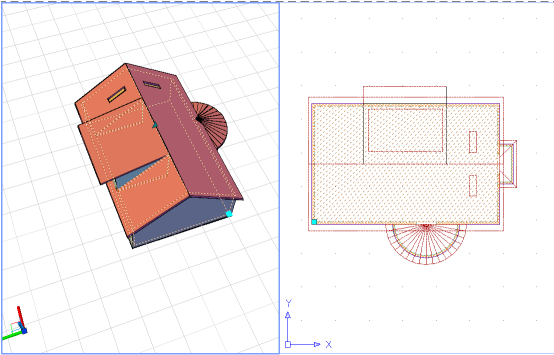
Génération d'un espace 3D de forme libre
Espaces associatifs 2D et 3D extrudés
Lorsque vous générez des espaces associatifs 2D ou 3D extrudés à partir d'objets de contour, ceux-ci déterminent l'étendue de l'espace dans les directions X et Y, et l'espace est associé à ces objets. La direction Z est nulle (pour les espaces 2D) ou correspond à la hauteur d'extrusion définie par l'utilisateur (pour les espaces 3D extrudés).
Pour un espace associatif 2D ou 3D extrudé, vous pouvez définir l'écart autorisé entre des objets de contour colinéaires. Cela peut être utile, par exemple, lorsque vous créez le plan d'un édifice au moyen de lignes et utilisez les écarts entre les lignes pour représenter les portes et les fenêtres. Vous pouvez définir une valeur de tolérance pour ces écarts ; le logiciel calculera la géométrie manquante à partir des segments de ligne colinéaires. Les fenêtres, portes et ouvertures AEC dans les murs ne sont pas considérées comme des écarts.
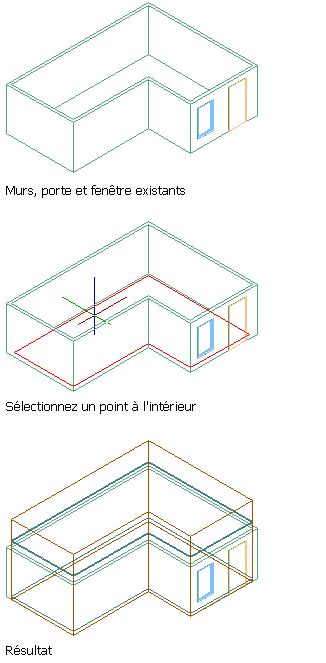
Génération d'un espace 3D extrudé à partir de murs
Dans certains cas, vous pouvez vous baser sur le contour d'un objet d'un dessin pour générer un espace associatif de type 2D ou 3D extrudé. Ce contour d'objet délimite alors le nouvel espace. Si vous générez, par exemple, des espaces à partir de contours de murs, ce sont les contours des murs qui servent à délimiter les espaces.
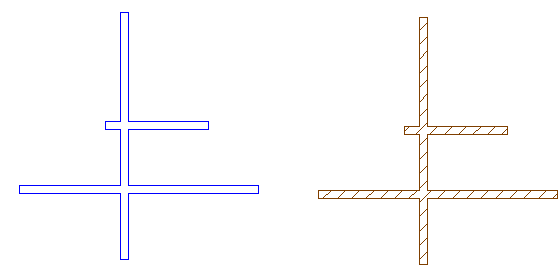
Murs (à gauche) et espace générés à partir de contours de murs (à droite)
Génération d'un espace associatif
- Vérifiez que tous les objets de contour nécessaires possèdent une propriété Espaces liés définie sur Oui. Conseil : Cliquez sur l'




 pour afficher tous les objets (y compris les objets appartenant à des calques masqués, gelés et verrouillés) dont la propriété Espaces liés est définie sur Oui. Si la sélection ne vous convient pas, annulez la génération d'espace et modifiez la propriété Espaces liés de tous les objets nécessaires.
pour afficher tous les objets (y compris les objets appartenant à des calques masqués, gelés et verrouillés) dont la propriété Espaces liés est définie sur Oui. Si la sélection ne vous convient pas, annulez la génération d'espace et modifiez la propriété Espaces liés de tous les objets nécessaires. - Ouvrez la palette d'outils contenant l'outil d'espace qui vous intéresse et sélectionnez l'outil. Remarque : Vous pouvez également cliquer sur l'


 .
. 
- Dans la liste Contours de décalage, indiquez la façon dont vous souhaitez calculer les quatre contours de l'espace (de base, net, utilisable et brut).
- Manuel : les contours net, utilisable et brut peuvent être modifiés manuellement à l'aide des poignées.
- Par style : la valeur du décalage des contours net, utilisable et brut par rapport au contour de base est définie dans le style d'espace.
- Par norme <Nom de la norme> : les contours net, utilisable et brut sont déterminés par la norme de calcul d'aire indiquée.
- Dans la palette des propriétés, pour Type de création, sélectionnez Rectangle. Remarque : La propriété d'associativité dépend de l'option Type de création. Si le paramètre Type de création est défini sur Générer, le paramètre Associatif prend par défaut la valeur Oui. Si le paramètre Type de création est défini sur Insertion, Rectangle ou Polygone, le paramètre Associatif prend par défaut la valeur Non et est en lecture seule.
- Pour le paramètre Autoriser les espaces se chevauchant, sélectionnez Oui afin de générer des espaces à partir de contours contenant déjà un espace.
Cette opération peut se révéler utile dans le cadre de la génération d'espaces à partir de dessins Xréf contenant déjà des espaces. Toutefois, les paramètres de génération d'espaces doivent être différents (autre norme de calcul d'aire, par exemple).
- Sélectionnez l'une des valeurs suivantes pour la propriété Type de géométrie :
- 2D : crée un outil d'espace associatif 2D.
- Extrusion : crée un outil d'espace associatif 3D extrudé. Pour un espace 3D extrudé, la hauteur (Z) est définie par l'utilisateur et appliquée uniformément à l'espace.
- Forme libre : crée un espace 3D de forme libre associatif.
- Préalablement à la création des espaces, il peut être intéressant d'effectuer les deux étapes facultatives suivantes :
- Vérifiez que tous les objets de contour nécessaires possèdent une propriété Espaces liés définie sur Oui. Pour cela, entrez ch (affiCHer les objets de contour). Cette option permet d'afficher tous les objets dont la propriété Espaces liés est définie sur Oui. Si un objet nécessaire à l'espace ne s'affiche pas, annulez la génération d'espace et définissez sur Oui la propriété Espaces liés de l'objet en question.
- Vérifiez que tous les objets de contour s'affichent dans la zone de dessin. Au besoin, effectuez un zoom avant ou arrière, puis tapez v (rétablir les contours Visibles) afin de mettre à jour la zone de dessin.
- Générez les espaces dans le dessin en procédant de l'une des façons suivantes :
Pour... Action... générer un espace 3D de forme libre tapez g (Générer tout). générer un espace 2D ou 3D extrudé utilisez l'une des options suivantes : - Tapez g (Générer tout) pour générer les espaces pour tous les contours visibles.
- Sélectionnez un point à l'intérieur de contours fermés afin de générer leurs espaces.